Tình trạng “bắt được Wifi nhưng không vào được mạng” thường gặp trên các thiết bị di động và máy tính khi người dùng kết nối thành công vào mạng Wifi, nhưng không thể truy cập được vào Internet hoặc các dịch vụ trực tuyến. Điều này có thể gây khó khăn trong việc duyệt web, sử dụng ứng dụng trực tuyến và làm các công việc khác liên quan đến kết nối mạng.
Kết nối Wi-Fi là một phần quan trọng của cuộc sống hàng ngày, tạo điều kiện thuận lợi cho chúng ta truy cập Internet từ nhiều thiết bị. Tuy nhiên, đôi khi mặc dù chúng ta đã kết nối thành công với mạng Wi-Fi, nhưng vẫn không thể truy cập được Internet. Trong bài viết này, chúng ta sẽ khám phá nguyên nhân có thể đằng sau vấn đề “bắt được Wifi nhưng không vào được mạng” và thủ thuật khắc phục hiệu quả nhanh chóng.
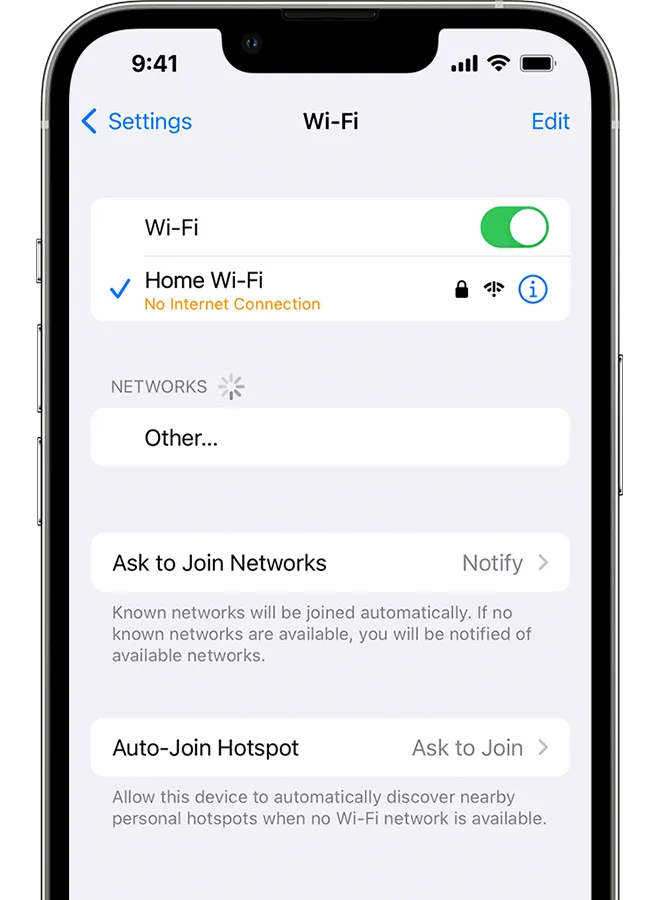
1. Nguyên nhân thường gặp
- Sai mật khẩu Wifi: Một trong những nguyên nhân phổ biến là nhập sai mật khẩu Wifi. Dù đã nhớ đúng tên mạng, nhưng sai mật khẩu vẫn khiến bạn không thể truy cập Internet.
- Sự cố về kết nối: Có thể mạng Wifi đang gặp sự cố kết nối, dẫn đến việc bạn kết nối được nhưng không thể truy cập mạng. Đèn LED trên router có thể cho thấy tình trạng này.
- Cấu hình địa chỉ IP: Đôi khi, cấu hình địa chỉ IP không đúng cũng có thể gây ra vấn đề này. Đảm bảo thiết bị của bạn đang sử dụng cấu hình IP tự động để tránh xung đột.
- Phần mềm diệt virus và tường lửa: Phần mềm diệt virus hoặc tường lửa quá chặt có thể ngăn chặn kết nối Internet. Việc tắt tạm thời chúng và kiểm tra xem vấn đề có được giải quyết không.
Xem thêm:
- Hướng dẫn cách Khắc phục lỗi Airdrop không hoạt động chi tiết nhất
- Xử lý khi iphone ipad bị treo táo hiệu quả như thế nào?
2. Cách khắc phục
- Kiểm tra lại mật khẩu Wifi: Đảm bảo bạn đã nhập chính xác mật khẩu Wifi. Nếu cần, thử lại mật khẩu và kiểm tra kết nối.
- Khởi động lại điện thoại: Khởi động lại điện thoại của bạn là một cách nhanh chóng để khôi phục mạng internet từ wifi
- Khởi động lại router và thiết bị kết nối: Một khởi động lại cho cả router và thiết bị kết nối có thể giúp khắc phục các vấn đề kết nối cơ bản.
- Sử dụng cấu hình IP tự động: Đảm bảo thiết bị của bạn sử dụng cấu hình IP tự động để tránh xung đột địa chỉ IP.
- Đặt lại network settings: Đặt lại toàn bộ cài đặt mạng giúp bạn kết nối thành công với wifi
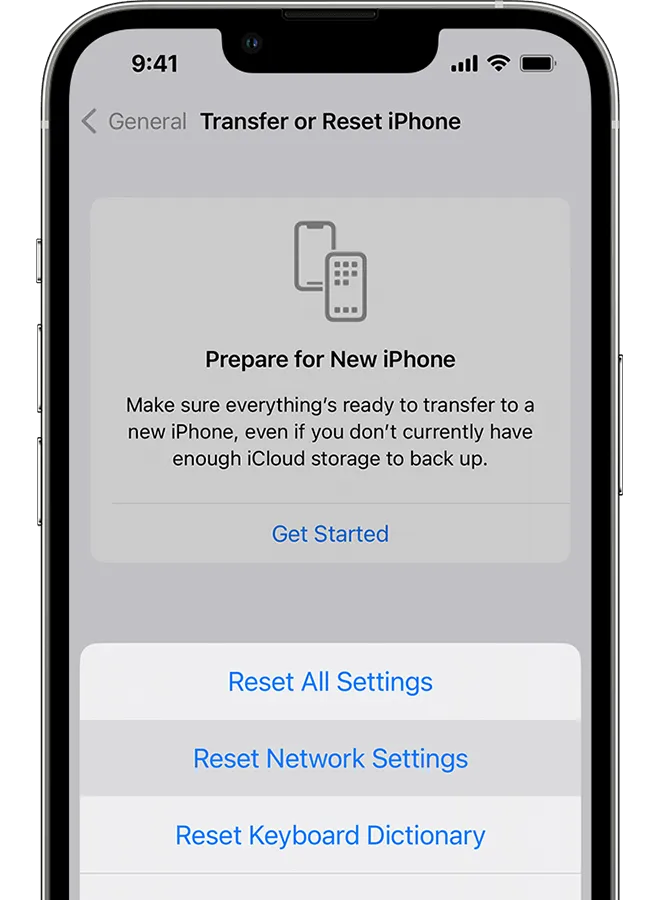
Các bước tiếp theo:
- Tắt phần mềm diệt virus và tường lửa: Tạm thời tắt các phần mềm này và kiểm tra xem vấn đề có được giải quyết không. Sau đó, bạn có thể cân nhắc cấu hình lại chúng để không chặn kết nối mạng.
- Cập nhật firmware và driver: Đảm bảo bạn cập nhật firmware cho router và driver cho thiết bị kết nối. Phiên bản cũ có thể gây ra các vấn đề liên quan đến kết nối.
- Liên hệ nhà cung cấp dịch vụ hoặc kỹ thuật viên: Nếu bạn đã thử tất cả các biện pháp trên mà vẫn gặp vấn đề, hãy liên hệ với nhà cung cấp dịch vụ Internet hoặc kỹ thuật viên để được hỗ trợ.
Khi bạn đối mặt với tình huống “bắt được Wifi nhưng không vào được mạng”, bạn không cần quá lo lắng về có hỏng hóc điện thoại không. Thông qua việc kiểm tra và thử nghiệm các hướng dẫn cơ bản từ Techbook, bạn có thể xác định được nguyên nhân và khắc phục vấn đề một cách hiệu quả, để có thể tiếp tục truy cập mạng Internet một cách bình thường.
